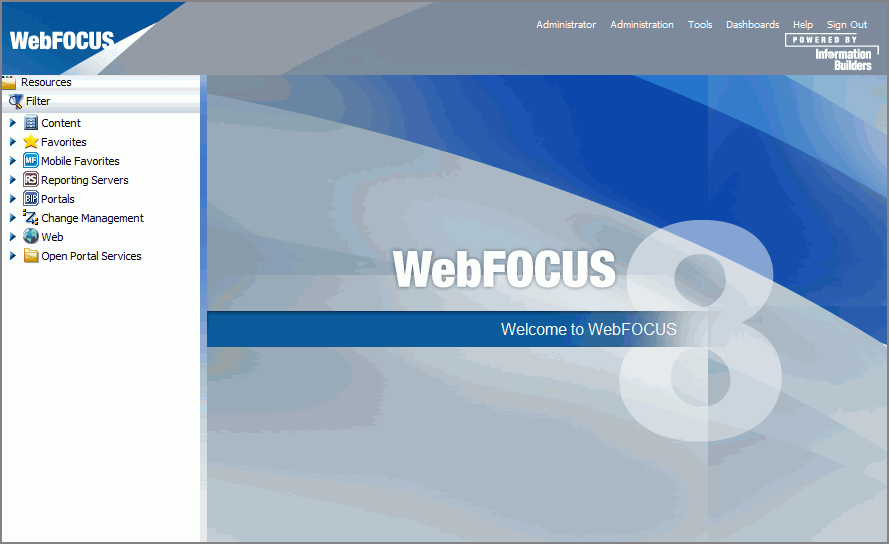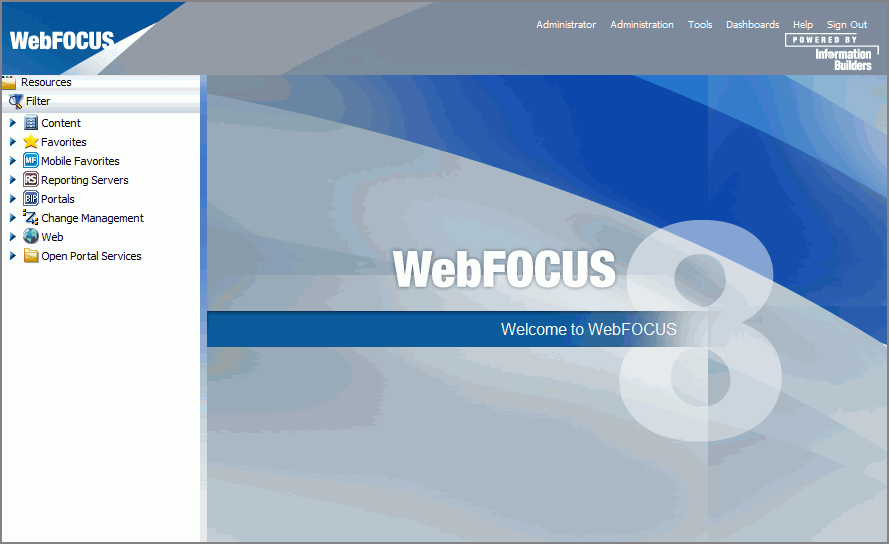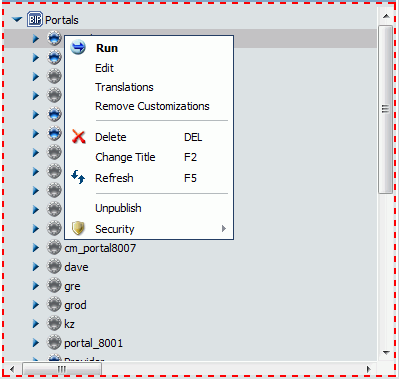La Página de bienvenida, mostrada en la siguiente imagen, es la primera página que aparece al entrar a WebFOCUS.
El contenido de la Barra de menú y del Árbol de recursos varía en función de su identidad y de si ha iniciado la sesión.
x
La Barra de menú está situada en la parte superior derecha de la pantalla, dentro del Rótulo superior. La siguiente imagen muestra la Barra de menú que aparece al iniciar la sesión de WebFOCUS.

La Barra de menú permite llevar a cabo una gran variedad de actividades.
Cuando no está conectado
- Acceder a Vistas públicas del Business Intelligence Dashboard.
- Activar accesibilidad (activar un lector de pantalla; únicamente en Internet Explorer®).
- Obtener ayuda.
- Iniciar la sesión.
Cuando está conectado (Puede acceder a opciones adicionales, además de las opciones disponibles cuando no se ha iniciado la sesión, excepto a Vistas públicas del Dashboard).
- Cambiar su contraseña (pulse sobre su nombre).
- Activar accesibilidad (activar un lector de pantalla; únicamente en Internet Explorer).
- Administración:
- Acceder al Centro de seguridad, donde se definen los usuarios y grupos y se conceden permisos de acceso.
- Acceder a la Consola de administración, donde se configuran, administran y monitorizan los componentes de la aplicación WebFOCUS.
- Acceder a la Consola Magnify, donde se especifican los ajustes, configura la seguridad y se llevan a cabo tareas de mantenimiento y diagnóstico de Magnify.
- Ver y administrar los recursos privados de los grupos y usuarios.
- Cambiar del modo Normal (puede ver su propio contenido) al modo Manager (gestiona el contenido de otro usuario).
- Herramientas:
- Acceder a View Builder, donde se pueden ver y administrar las vistas Pública, Grupo y Biblioteca, además de administrar usuarios.
- Acceder a la Utilidad de configuración ESRI para crear o modificar un archivo.
- Ver el estado de los informes diferidos, y administrarlos.
- Detener sus solicitudes interactivas inacabadas que no se estén ejecutando.
- Acceder al registro que contiene el informe detallado de la sesión.
- Acceder a ReportCaster Explorer, donde se puede ver el contenido de ReportCaster dentro de columnas que ofrecen información detallada, específica al elemento de ReportCaster mostrado (Programaciones, Listas de distribución, Listas de acceso a biblioteca, Informes de biblioteca, Informes de lista de seguimiento).
- Acceder a la Consola de ReportCaster, donde puede ver el estado de sus trabajos programados e informes de registro. Además, los usuarios autorizados pueden consultar el estado del Servidor de distribución de ReportCaster y llevar a cabo tareas de configuración y administración.
- Acceder a la Página de búsqueda de Magnify.
- Cambiar de idioma (esta opción sólo aparece cuando el entorno está configurado para el uso de múltiples idiomas).
- Acceder a Vistas personales y Vistas de grupo del Business Intelligence Dashboard.
- Obtener ayuda.
- Cerrar la sesión.
x
El Árbol de recursos, situado en la parte izquierda de la página, alberga sus recursos de WebFOCUS, como contenidos y portales. La siguiente imagen muestra el Árbol de recursos que aparece al iniciar la sesión de WebFOCUS.
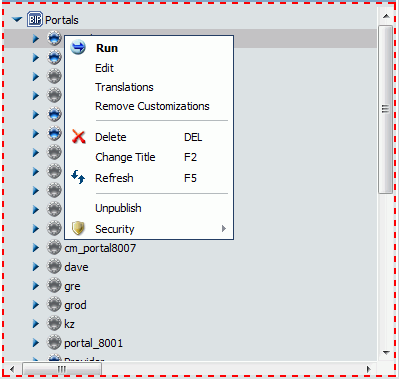
La integridad de los recursos se mantiene gracias a la seguridad de WebFOCUS 8, un sistema basado en carpetas parecido a los sistemas operativos de escritorio. Los recursos difieren según el usuario; por ejemplo, los usuarios públicos sólo pueden ver contenidos públicos.
Puede crear informes utilizando WebFOCUS InfoAssist, o ejecutar los informes existentes antes de construir o acceder a un portal. Para facilitar esta tarea, el Árbol de recursos de WebFOCUS estará disponible nada más iniciar la sesión.
Además de un simple cuadro de diálogo Filtro, el Árbol de recursos incluye los siguientes nodos:
-
Contenido. Lista las carpetas que ha creado en el portal. Las carpetas publicadas son de color amarillo. Las no publicadas, de color gris.
-
Favoritos. Lista los elementos designados como Favoritos. Para designar un elemento como Favorito, pulse sobre él con el botón derecho y, en el menú de contexto que aparece, seleccione Favoritos.
-
Mobile Favorites. Lista los elementos designados como Mobile Favorites. Para designar un elemento como Mobile Favorite, pulse sobre él con el botón derecho y, en el menú de contexto que aparece, seleccione Mobile Favorites.
-
Servidores de informes. Lista los servidores a los que tiene acceso.
-
Portales. Lista todos los portales que ha creado. Los portales publicados presentan un icono azul. Los portales no publicados presentan un icono gris.
-
Change Management. Lista los recursos de importación y exportación.
-
Importar. Permite que el administrador mueva un paquete de cambios a una prueba de aceptación.
-
Exportar. Permite que el desarrollador mueva los cambios efectuados en archivos de aplicaciones al entorno de prueba de aceptación de usuarios.
x
Opciones del menú de contexto de Nodo
Cada nodo del Árbol de recursos presenta un menú de contexto. Las opciones son:
Para más información sobre los menús de contexto de las carpetas y elementos del árbol, consulte Tipos de contenido en el árbol.